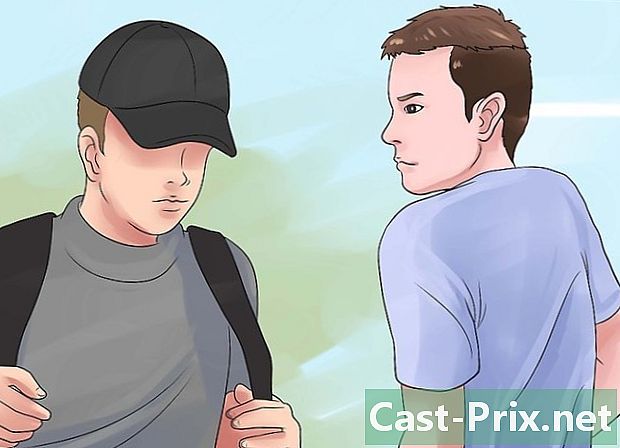Hur man laddar ner YouTube-videor med Google Chrome
Författare:
Randy Alexander
Skapelsedatum:
2 April 2021
Uppdatera Datum:
1 Juli 2024
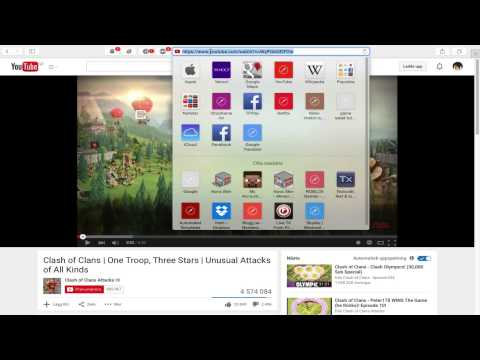
Innehåll
- stadier
- Metod 1 Installera YouTube Video Downloader Extension
- Metod 2 Använda YouDownloader-webbplatsen
- Metod 3 Använda webbplatsen Convert2MP3
För din personliga användning eller för att visa den för någon senare kan du ladda ner en YouTube-video till din dator från webbläsaren Google Chrome. 4K Video Downloader är det bästa sättet att ladda ner HD-videor utan reklam eller begränsningar, men det finns också andra webbplatser att ladda ner videor i Google Chrome. Var medveten om att de flesta av dessa webbplatser sponsras av reklam och inte tillåter dig att ladda ner upphovsrättsskyddade videor. De flesta tillåter inte heller nedladdning av videor i 1080p. Slutligen är tillägg som påstår sig kunna ladda ner YouTube-videor i allmänhet oanvändbara eftersom de bryter mot användarvillkoren för Google.
stadier
Metod 1 Installera YouTube Video Downloader Extension
- Öppna Google Chrome

. Klicka eller dubbelklicka på den röda, gula, gröna och blå sfärformade ikonen för att öppna Google Chrome. -

Öppna YouTube Video Downloader-tilläggssidan. Gå till den här sidan i Google Chrome. -

Klicka på Ladda ner för Chrome. Denna knapp finns på höger sida av sidan och låter dig ladda ner ZIP-mappen YouTube Video Downloader till din dator.- Innan du laddar ner kan du behöva först välja en säkerhetskopieringsplats enligt webbläsarinställningarna.
-

Börja extrahera den nedladdade filen. Processen varierar beroende på ditt operativsystem.- Om du använder en Windows-dator : dubbelklicka på ZIP-mappen för att öppna den, klicka på extrakt längst upp i fönstret, välj Extrahera allt i verktygsfältet som visas då extrakt när du kommer att bli inbjuden.
- Om du använder en Mac : dubbelklicka på ZIP-mappen för att starta extraktionen.
-

Klicka på ⋮. Den här knappen är längst upp till höger i webbläsarfönstret och öppnar en rullgardinsmeny. -

Välj Fler verktyg. Det här alternativet finns i rullgardinsmenyn. Klicka på den för att öppna en conuel-meny. -

Klicka på förlängningar. alternativet förlängningar finns i menyn conuel och öppnar tilläggssidan. -

Skjut den grå omkopplaren Utvecklarläge
. Du hittar den här växeln längst upp till höger på tilläggssidan. Det blir blått
för att indikera att du nu kan installera tillägg från mappar. -

Välj Ladda den opackade förlängaren. Det här alternativet finns längst upp till vänster i fönstret och öppnar ett fönster för att välja filer. -

Öppna mappen YouTube Downloader. Om den ännu inte är öppen, dubbelklickar du på mappen med samma namn som ZIP-mappen du laddade ner. -

Klicka en gång på YouTube Video Downloader - 15.0.6. Den här mappen finns i den extraherade mappen. Klicka på den en gång för att välja mapp. -

Klicka på OK. Mappen importeras till Google Chrome, så att du kan installera tillägget i din webbläsare. -

Öppna YouTube. Besök den här sidan i Google Chrome för att öppna YouTube-startsidan. -

Välj en video att ladda ner. Ange titeln på videon som du vill ladda ner i sökfältet och tryck på tillträde. Klicka på videon för att öppna den. -

Ladda upp din video. Klicka på nedåtpilen under videon för att starta nedladdningen. Videon laddas ner i högsta tillgängliga kvalitet (utom 1080p).- Om du vill kan du också klicka på ⋯ till höger om videon för att välja en annan kvalitet. Videon kommer att laddas upp till en konversionssida från tredje part innan den laddas upp. Om du väljer den här metoden kommer den att på egen risk.
- Innan du kan ladda ner videon kan du behöva välja en plats för säkerhetskopiering eller bekräfta nedladdningen baserat på dina webbläsarinställningar.
Metod 2 Använda YouDownloader-webbplatsen
-

Öppna Google Chrome
. Klicka eller dubbelklicka på den röda, gula, gröna och blå sfärikonen för att öppna Google Chrome. -

Gå till YouTube. Öppna den här sidan i Google Chrome för att komma åt YouTube-startsidan. -

Välj en video att ladda ner. Skriv in sökfältet titeln på videon du vill ladda ner och tryck på tillträde och klicka på den aktuella videon för att öppna den. -

Kopiera adressen till videon. Klicka på webbadressen till videon i adressfältet i Chrome-fönstret och tryck sedan på Ctrl+C (om du använder en Windows-dator) eller ⌘ Kommando+C (om du använder en Mac). -

Öppna YouDownloader. Sätt in denna URL i adressfältet för Google Chrome. -

Klicka på fältet Sök eller klistra in länken här. Fältet Sök eller klistra in länken här (eller Ange din videolänk) är högst upp på webbplatsen. -

Klistra in länken som du kopierade. Press Ctrl+V (om du använder en Windows-dator) eller ⌘ Kommando+V (om du använder en Mac) för att klistra in videoadressen i fältet e. -

Klicka på Start (eller LADDA NER). Detta är den rosa knappen till höger om länken som du precis klistrat in.- Fortsätt till nästa steg om nedladdningsalternativen visas automatiskt under e-fältet.
-

Leta efter videokvaliteten du vill ladda ner. I listan över tillgängliga videokvaliteter letar du efter den högsta du vill ladda ner (t.ex. 720p).- Om du ser ljudlänkar klickar du först på fliken mP4 ovan lentête Filtyp.
-

Klicka på Hämta. Den här knappen är till höger om den valda kvaliteten och låter dig ladda ner videon till din dator.- Beroende på dina webbläsarinställningar kan du behöva först välja en säkerhetsplats eller bekräfta nedladdningen innan videon kan laddas ner.
Metod 3 Använda webbplatsen Convert2MP3
-

Öppna Google Chrome
. För att öppna Google Chrome, dubbelklicka på den röda, gula, gröna och blå sfärikonen. -

Gå till YouTube. Logga in på Google Chrome i Google Chrome för att öppna YouTube-startsidan. -

Välj en video som ska laddas ner. Sök efter en video genom att trycka på dess titel i adressfältet och tryck på tillträde innan du klickar på videon du vill ladda ner. -

Kopiera adressen till videon. Klicka på videodressen i adressfältet högst upp i Chrome-fönstret och tryck på Ctrl+C (om du använder en Windows-dator) eller ⌘ Kommando+C (om du använder en Mac). -

Öppna webbplatsen Convert2MP3. Öppna den här sidan i Google Chrome. Trots namnet tillåter Convert2MP3 dig att ladda ner YouTube-videor som inte är skyddade av upphovsrätt.- Convert2MP3 kan ladda ner några videor i 1080p, men bara om videon är tillgänglig i detta format.
-

Klicka på fältet e Sätt i videolänk. Du hittar den högst upp på Convert2MP3-sidan. -

Klistra in adressen som du kopierade. Press Ctrl+V (om du använder en Windows-dator) eller ⌘ Kommando+V (om du använder en Mac). Adressen till videon ska visas i fältet e. -

Ta bort rutan mp3. Denna ruta är till höger om videodressen och öppnar en rullgardinsmeny. -

Välj mP4. alternativet mP4 finns i rullgardinsmenyn. -

Välj en annan kvalitet vid behov. Om du vill ändra din videokvalitet bläddrar du i rutan MP4-kvalitet välj sedan en högre kvalitet (till exempel 1 080p) i menyn som visas.- Du kan inte välja en högre kvalitet än din video (till exempel kan du inte välja 1080p om videon är 720p).
-

Klicka på konvertera. Det här är den orange knappen till höger om e-fältet Sätt i videolänk. Convert2MP3 söker i din video.- Om du ser "Vi är ledsna. Det betyder att videon du har valt innehåller upphovsrättsskyddat ljud (det är inte nödvändigtvis musik). Du kommer inte att kunna ladda ner den med Convert2MP3.
-

Klicka på nedladdning. Det här är den gröna knappen mitt på sidan. Klicka på den för att ladda ner videon till din dator.- Beroende på dina webbläsarinställningar kan du behöva först välja en säkerhetsplats eller bekräfta nedladdningen innan videon kan laddas ner.

- De flesta webbplatser som laddar ner YouTube-videor sponsras av annonser. Innan du använder dem bör du överväga att installera en annonsblockerare i Chrome.
- Att ladda upp YouTube-videor strider mot villkoren för Googles användning och strömmande innehåll som inte tillhör dig bryter mot upphovsrättslagar. Ladda ner filmerna på egen risk.